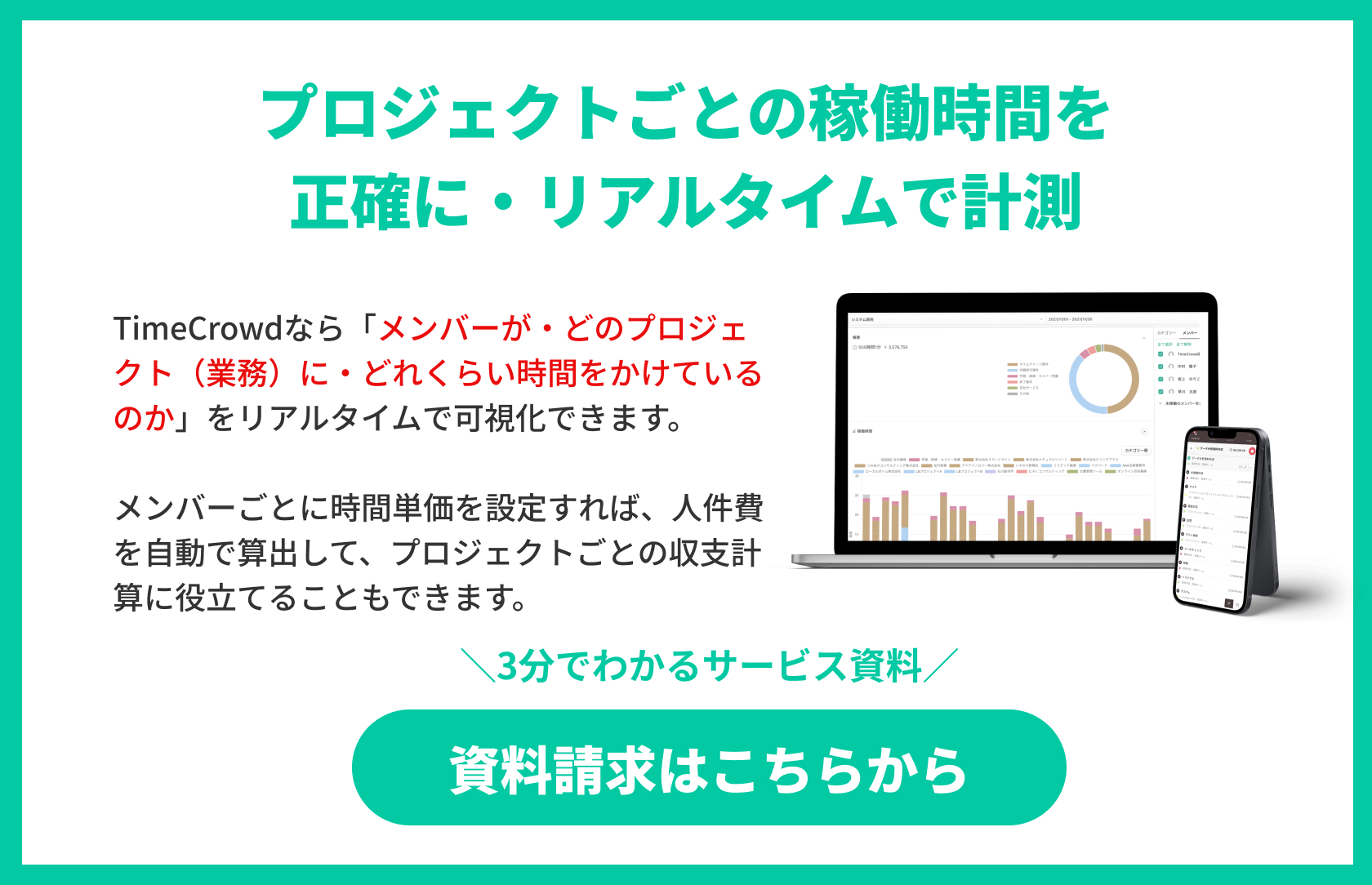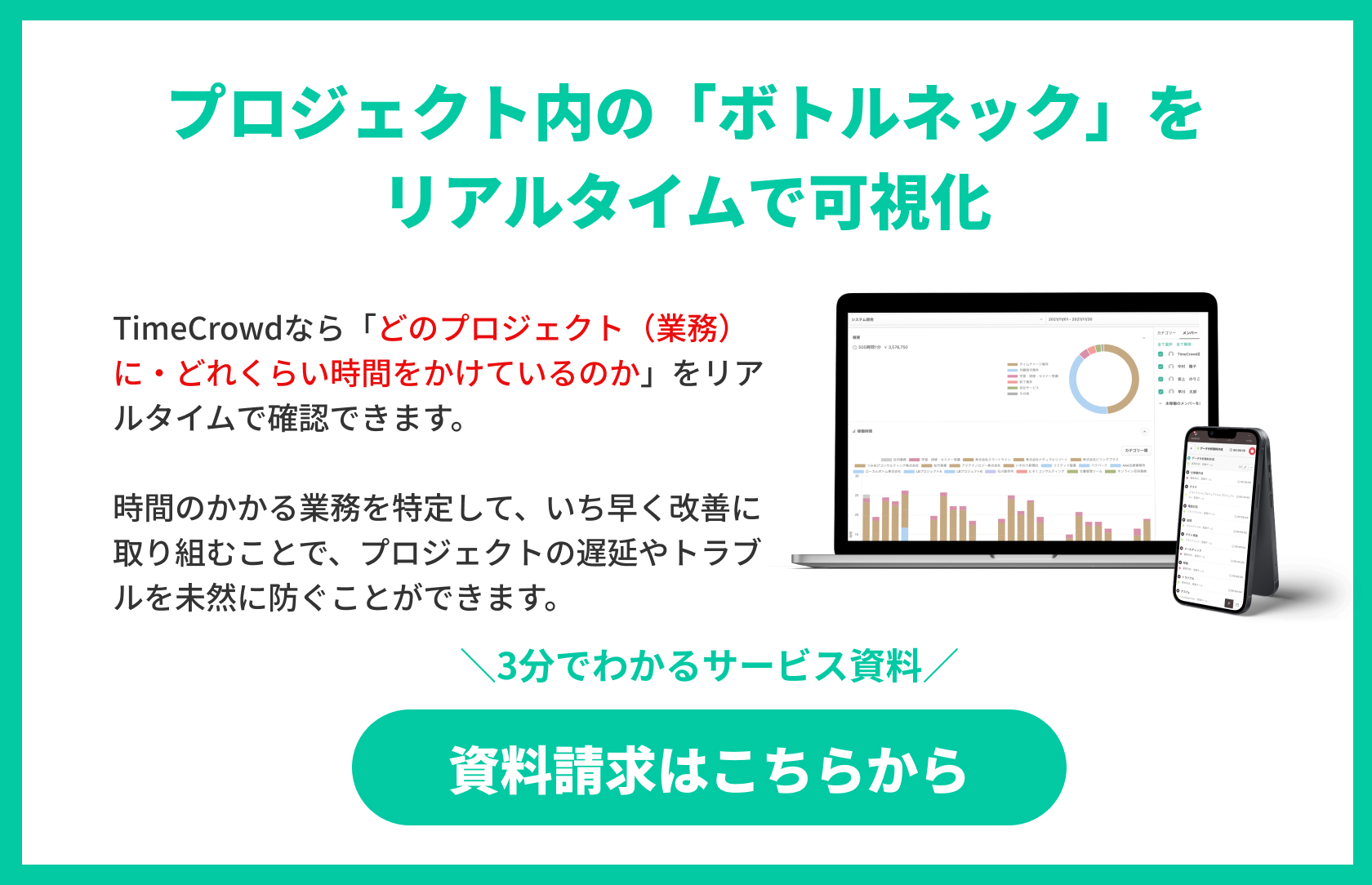「プロジェクトの遅延を防ぎたい」
「進捗状況を関係者と共有したい」
このように考えているプロジェクトリーダーやマネージャーの方は多いのではないでしょうか。
ガントチャートはプロジェクトの工程管理に欠かせないツールです。本記事では、プロジェクトリーダーやマネージャーの方に向けてガントチャートについて詳しく解説しますので、ぜひ参考にしてください。
目次
ガントチャートとは
ガントチャートとは、プロジェクトの工程管理や進捗管理に用いられる図のことです。
下記例のように、プロジェクト全体における工程やタスクの流れを可視化したもので、縦軸がタスク、横軸が日付のチャート図で構成されています。
<製造業の場合>

<建設業の場合>

<システム開発の場合>
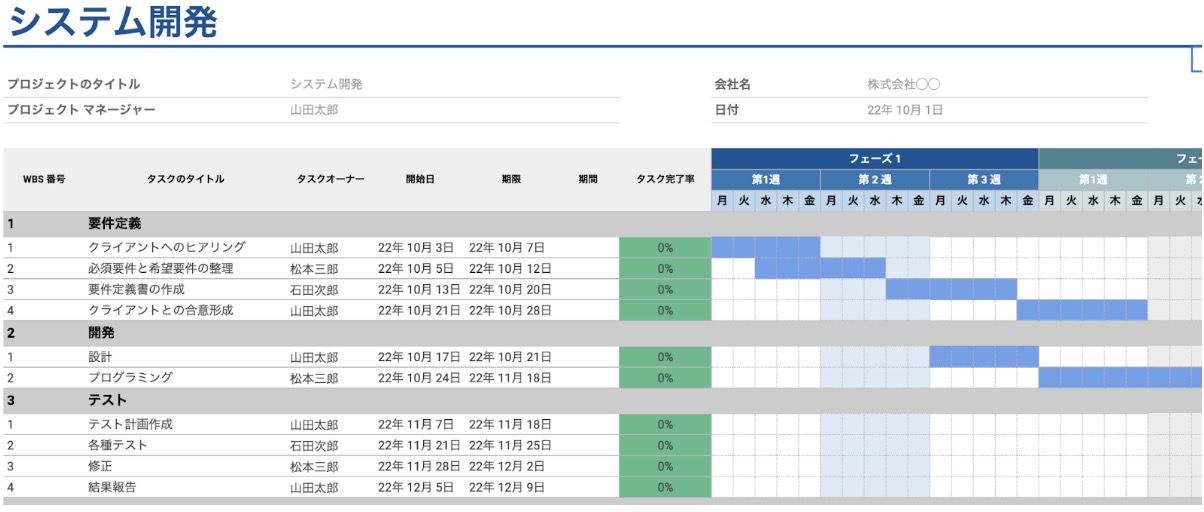
WBSとの違い
WBSとは、プロジェクトにおけるすべてのタスクをフェーズやグループごとに分類し、構造を可視化したものです。
ガントチャートとWBSの違いは、WBSはタスクの構造を、ガントチャートはタスクの順序を可視化したものだという点です。
WBSではタスクの親タスクと子タスクが明確になりますが、タスクの順序までは把握できません。ガントチャートでは、タスクの優先順位を明確にできるほかクリティカルパスも設定できるので、タスクの順序とプロジェクト全体の流れを把握しやすくなります。
▼ガントチャートとWBSの違いについては下記の記事もあわせて参考にしてください
ガントチャートを導入する目的
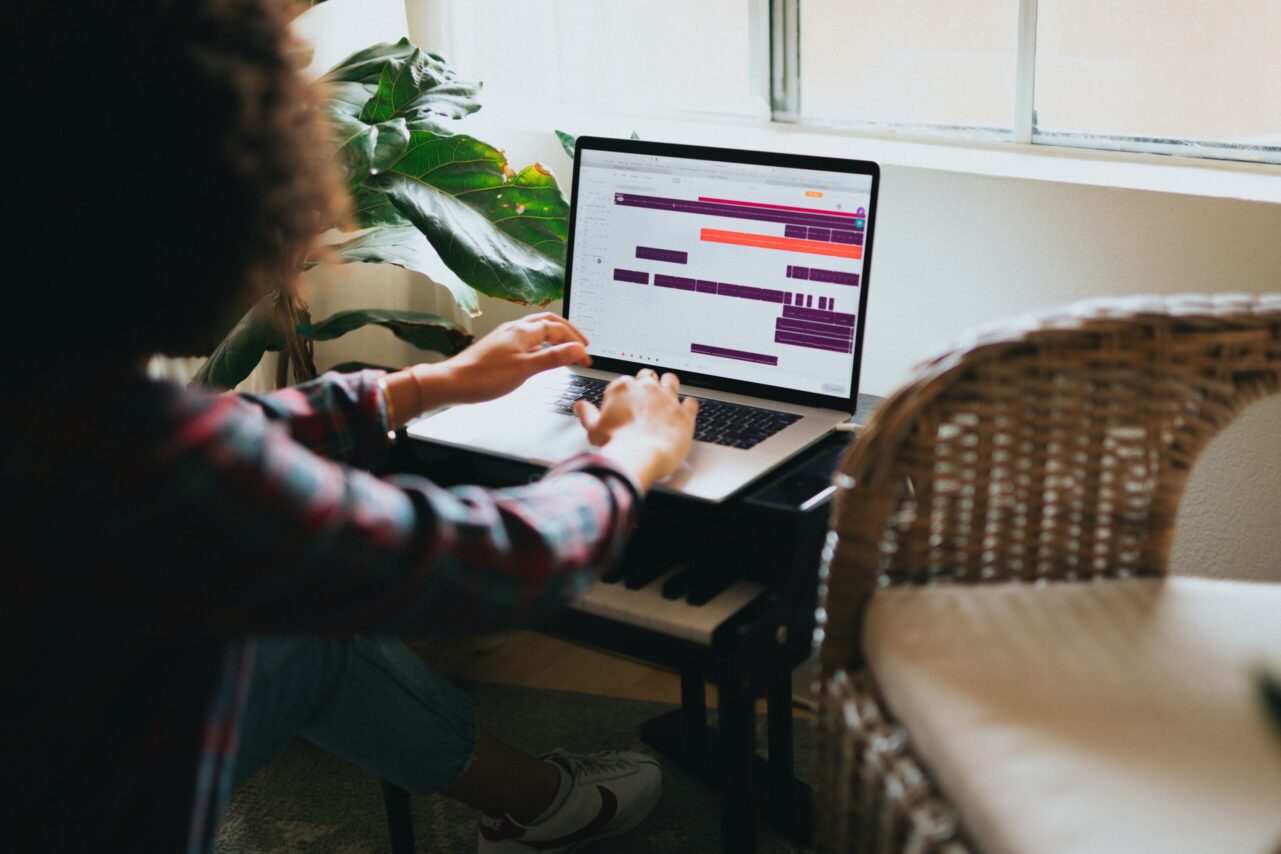
ガントチャートを導入することで、プロジェクトの流れを把握して関係者と共有することができます。
プロジェクト全体の流れを把握する
1つ目の目的は、プロジェクト全体の流れとスケジュールを把握することです。
チャート図になっていることで、プロジェクトの中で必要なタスク・工程・開始日と終了日を把握できます。全体の流れを把握することで、ミスや遅延を防ぐことにも繋がります。
プロジェクトのスケジュールや進捗を共有する
2つ目の目的は、ガントチャートによって可視化されたスケジュールを、チームメンバーや関係会社と共有することにあります。
チーム内外でプロジェクトの進め方について共通認識を持てるので、プロジェクトを円滑に遂行しやすくなります。また、ガントチャートでの進捗管理を共有できるので、報告の手間を軽減することができます。
▼ガントチャートをプロジェクト管理でどのように活用するのか、具体的な詳細については下記の記事もあわせて参考にしてください
ガントチャートのメリット・デメリット

ガントチャートを活用する際は、メリットとデメリットを把握しておく必要があります。以下のメリットとデメリットについて、詳しく解説します。
<メリット>
- 進捗の把握と共有
- イレギュラーに柔軟に対応
- 他のプロジェクトにも応用できる
<デメリット>
- 全てのタスクを把握するのには不向き
- イレギュラー対応が多いプロジェクトには不向き
メリット
ガントチャートを利用するメリットは、以下の3つです。
- 進捗の把握と共有
- イレギュラーに柔軟に対応
- 他のプロジェクトにも応用できる
ガントチャートではプロジェクトの進捗を管理でき、プロジェクト全体のうちどこまで完了しているのか、どのタスクが残っているのかをすぐに把握することができます。また、進捗をチーム内外の関係者と共有することで、認識を統一できるという点もメリットです。
トラブルやイレギュラーが発生した場合も、ガントチャートを使っていればスケジュールの組み直しをスムーズに行えます。ただし、前もって余裕のあるスケジュールを組んだ上で、ガントチャートを作成しておく必要があります。
一度ガントチャートを作成すれば、他のプロジェクトにも応用できるという点もメリットです。また、プロジェクト後の振り返りとしても使えるので、業務改善の施策を考えるのに役立ちます。
デメリット
ガントチャートのデメリットは、以下の2つです。
- 全てのタスクを把握するのには不向き
- イレギュラー対応が多いプロジェクトには不向き
全てのタスクをガントチャートに盛り込むと、図が細かくなりすぎて使いにくくなってしまいます。ガントチャートにはフェーズ単位やグループ単位で記入し、詳細なタスクはWBSで管理するのが適しています。
また、不確定要素やイレギュラー対応が頻出するプロジェクトには不向きです。
ある程度は作業の流れが固定されており、イレギュラー対応の頻度が少なめなプロジェクトに適しています。システム開発で例えると、ウォーターフォールの開発には向いていますが、アジャイルの開発には不向きです。
ガントチャートの作り方・おすすめツール

ガントチャートは、以下の2通りの方法で作成できます。
- エクセルで作成する
- ツールを導入する
ガントチャートをエクセルで作成する場合と、ツールを導入して作成する場合の違いについて解説します。
エクセルで作成する
1つ目は、エクセルで作成する方法です。普段エクセルを業務で使用しているのであれば、新たなツールの操作方法を覚えることなく作成できます。
エクセルでのガントチャートには、以下の項目を記入します。
- タスクのタイトル
- オーナー
- 開始日、期日
Microsoftが提供しているテンプレートを利用できるので、ガントチャート作りが初めてでも安心です。
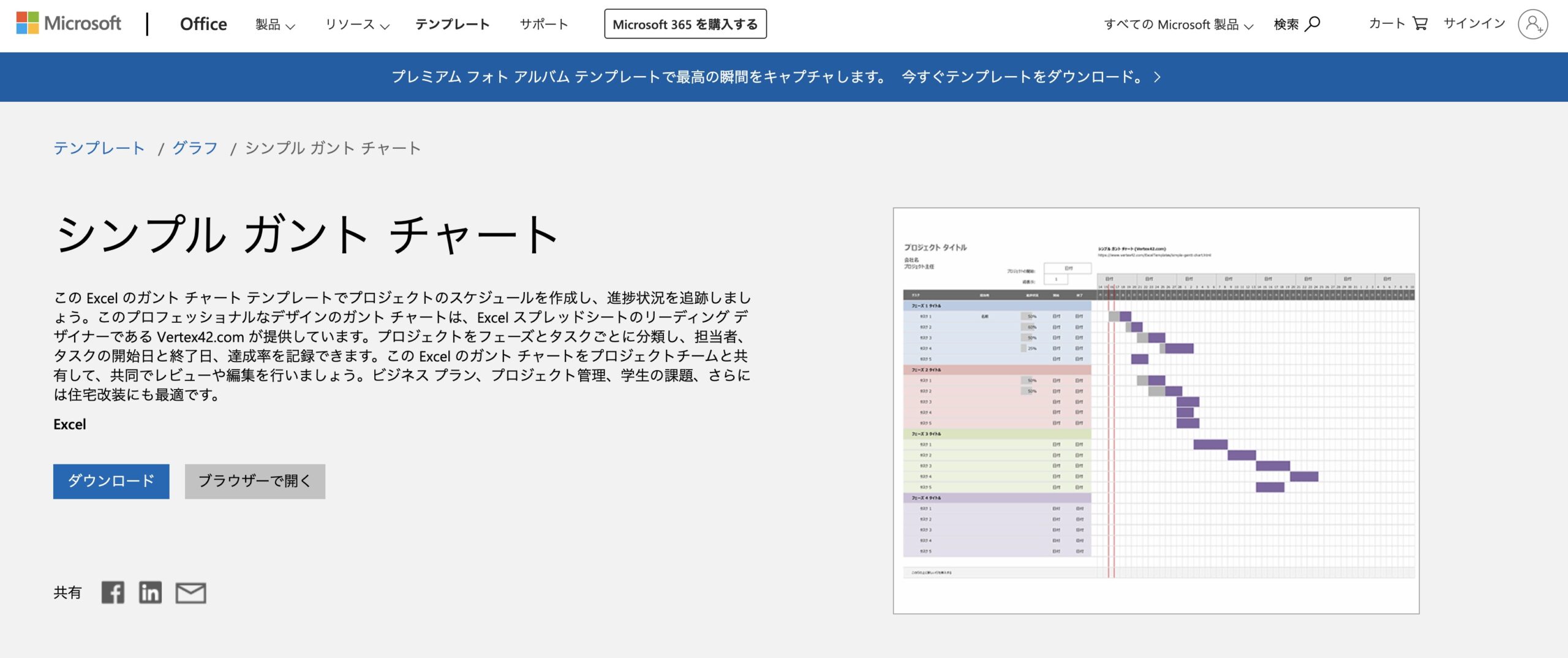
出典:Microsoft
ガントチャートを試しに作成してみたい場合や、小規模・少人数プロジェクトのガントチャートを作成するのにおすすめです。
▼ガントチャートの作成方法については、下記の記事を参考にしてください
ツールを導入する
ガントチャートを用いて本格的にプロジェクト管理を行う場合は、エクセルよりも専用のツールを導入するのがおすすめです。
ガントチャートツールには以下の機能を持つものが多く、エクセルでの管理よりも便利です。
- 直感的な操作性
- タスク更新通知、期日遅れアラート機能
- プロジェクトを横断して進捗を確認
ガントチャートツールの選び方
ガントチャートを選ぶ際は、以下の2つのポイントを重視します。
- プロジェクトに適した機能が揃っているかで選ぶ
- 利用シーンやカスタマイズ性からクラウド型・オンプレミス型を選ぶ
ガントチャートツールには、アラート・フィルター・コミュニケーションツールなど、さまざまな機能が搭載されています。自社のプロジェクトに適した機能を持つツールを選ぶのがおすすめです。
また、ガントチャートツールは大きく分けてクラウド型とオンプレミス型の2種類があります。それぞれの違いは、以下の通りです。
- クラウド型…ブラウザ上で使用。インターネット環境があればテレワークでも操作可能
- オンプレミス型…PCにインストールして使用。カスタマイズ性が高く機能が豊富なツールが多い
以下より、クラウド型でおすすめのガントチャートツールをご紹介します。
Backlog
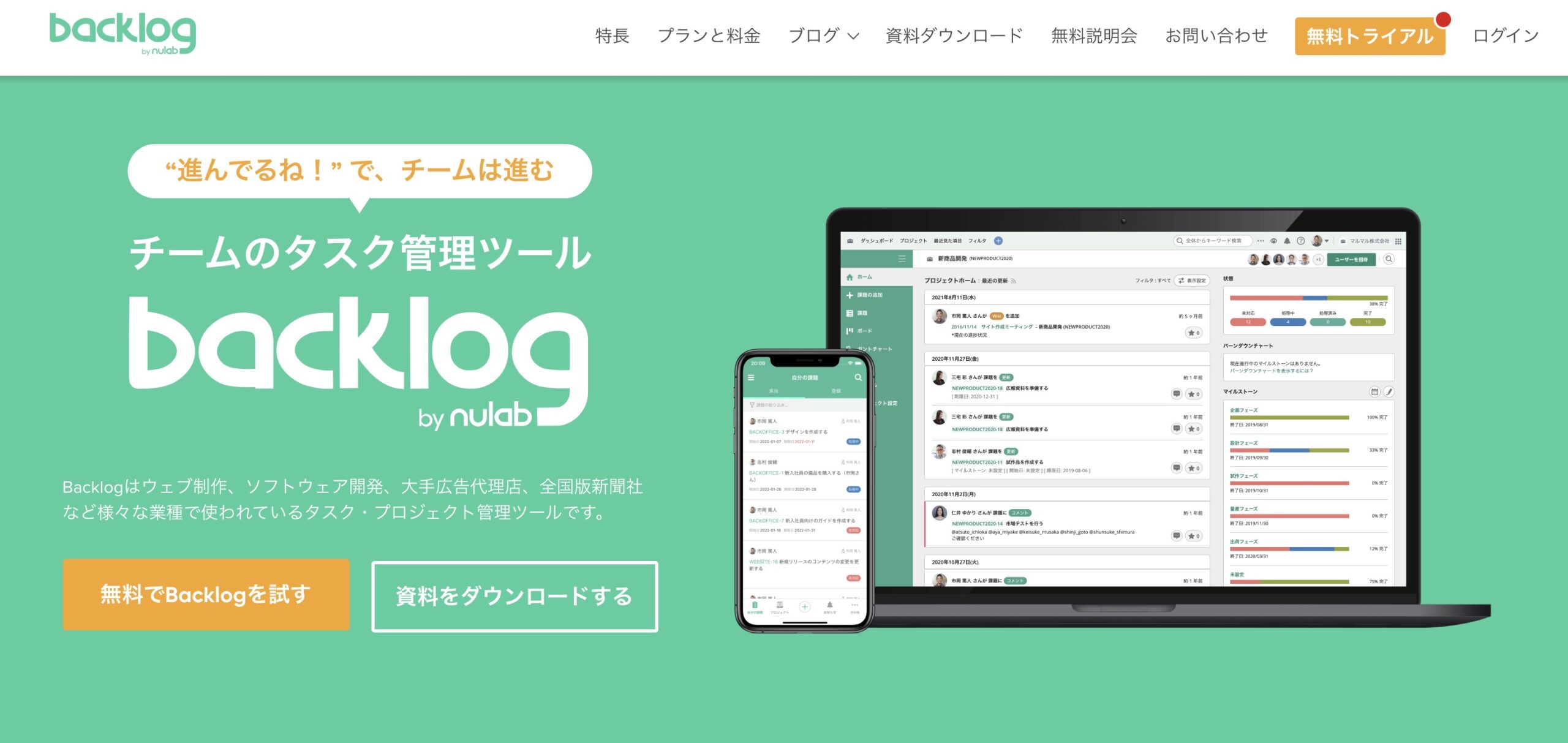
出典:Backlog
Backlogは、プロジェクト情報の一元管理におすすめのツールです。
タスク管理・コミュニケーションツール・ガントチャートなど、プロジェクト管理に必要な機能が揃っています。
タスクを起票することで自動的にガントチャートに反映されるので、ガントチャートを作るのが初めてという場合にもおすすめです。
【料金】
- プラチナプラン:55,000円/月
- プレミアムプラン:21,780円/月
- スタンダードプラン:12,980円/月
- スタータープラン:2,640円/月
※ユーザー数:スタータープランのみ30人まで、それ以外は無制限
【対応デバイス・使用環境】
- ブラウザ(Windows、MacOS)
- モバイルアプリ
公式サイト:Backlog
Redmine
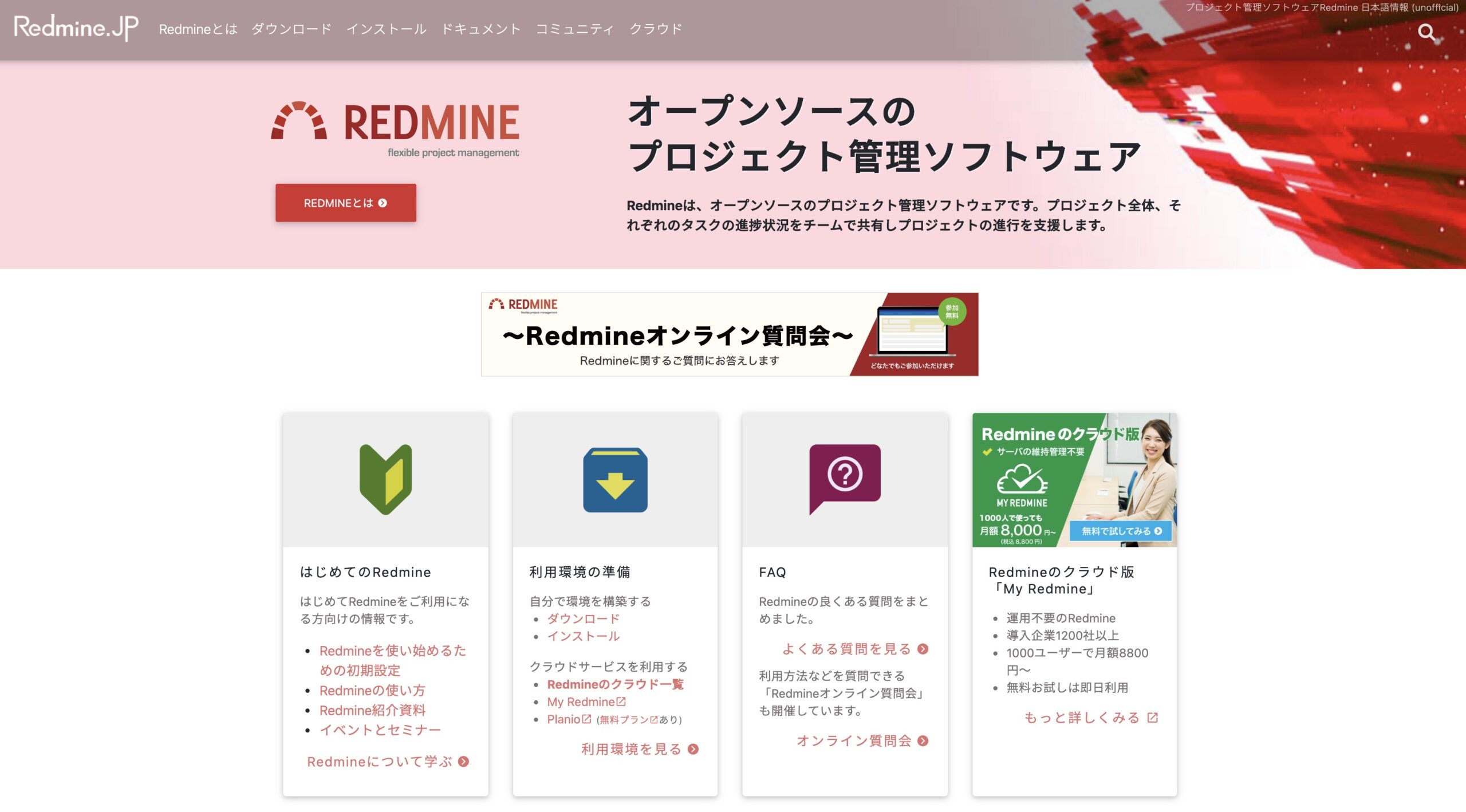
出典:Redmine
Redmineは、無料で使えるオープンソースのプロジェクト管理ツールです。ガントチャートをさまざまなツールと連携でき、機能を拡張することができます。
赤や青のラインでタスク同士の関係性を表現できるほか「イナズマ線」を使ってタスクの進捗を一目で把握できるという点が魅力です。
【料金】
- 無料(オープンソース)
【対応デバイス・使用環境】
- PC、モバイル上のブラウザ
- 推奨ブラウザ:なし。Chrome、Firefox、Safari、Microsoft Edgeなどで使用できる
公式サイト:Redmine
▼ガントチャートのおすすめのツールについては、下記の記事も参考にしてください
ガントチャート活用のポイント

ガントチャートを活用するための、以下のポイントについて解説します。
- WBSと併用する
- タスク同士の依存関係を明らかにする
WBSと併用する
プロジェクトの進捗を管理する際は、ガントチャートとWBSを併用するのがポイントです。ガントチャートで全てのタスク進捗を管理しようとすると、かなり複雑な図になってしまうためです。
全てのタスクの把握や進捗管理はWBSを使い、ガントチャートは全体のスケジュール管理をするのに向いています。
タスク同士の依存関係を明らかにする
ガントチャートを用いた進捗管理では、タスクの優先順位と依存関係を明らかにする必要があります。
「次のフェーズに入るためにどのタスクを終わらせる必要があるか」ということを把握できるよう、タスク同士の関連性が明確にわかるようにガントチャートを作成します。
また、クリティカルパスを設定して、プロジェクトにおける重要な工程が把握できるようにしておくことも必要です。
※クリティカルパス…所要時間が最長で、遅延するとプロジェクト全体に影響が出るタスク。または、次の工程に移るために完了させなければならないタスク
まとめ|プロジェクト管理にはTimeCrowdの併用がおすすめ
ガントチャートを活用してプロジェクト管理を行うためには、各タスクの所要時間を把握して、できるだけ正確に工数を見積もることが必要です。見積もりが不正確だと、現実的でないスケジュールを立ててしまい、プロジェクトが遅延する原因になります。
タスクの所要時間を記録するためには、TimeCrowdのような時間管理ツールを導入するのがおすすめです。
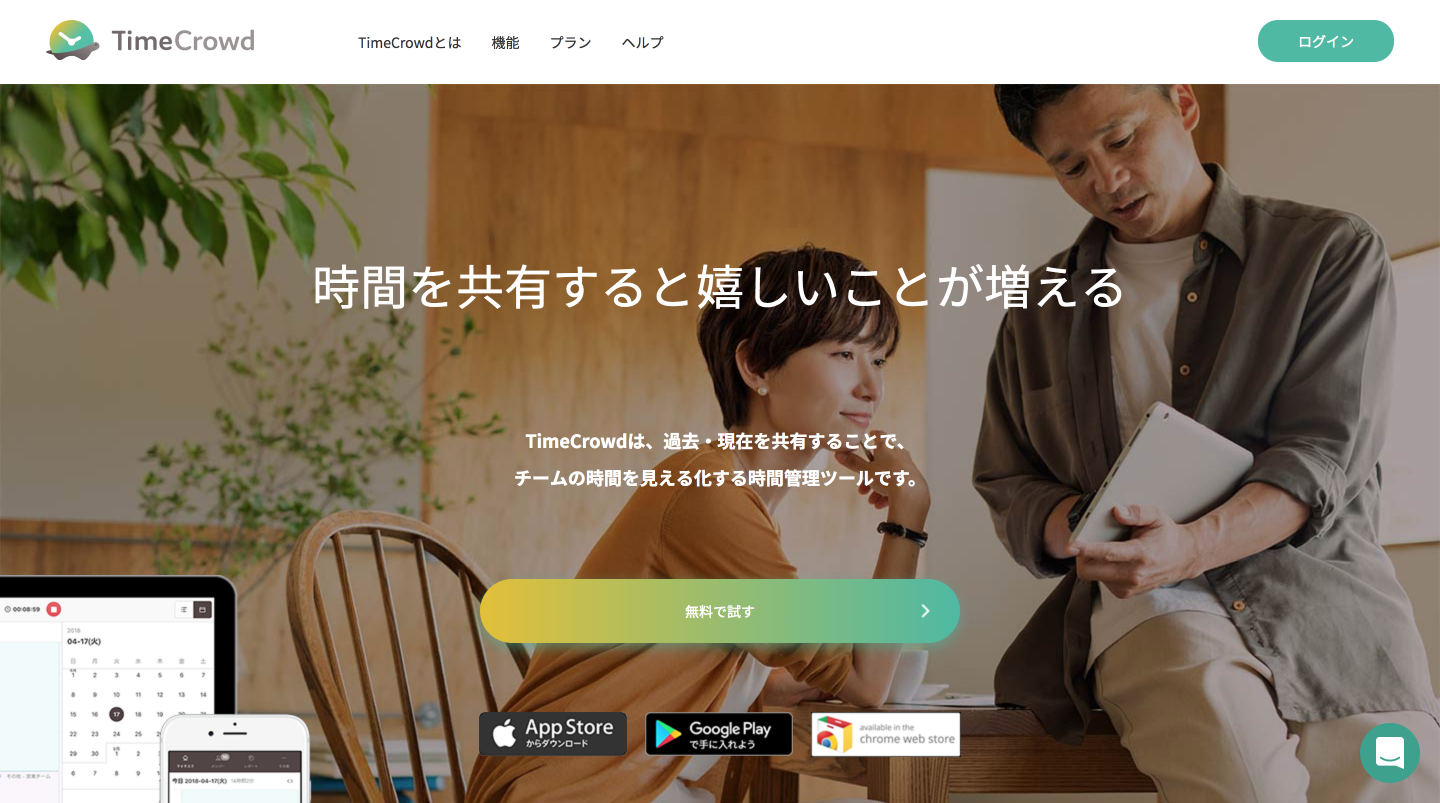
TimeCrowdは、タスクの開始時にワンクリック打刻をすることで、タスクごとの所要時間を計測できるツールです。他(もしくは過去)のプロジェクトを参考にして、タスクの工数見積に役立てることができます。
また、メンバーごとの時間単価を設定しておくことで、プロジェクトごとの人件費計算を行うことも可能です。
▼(例)TimeCrowdのレポート画面
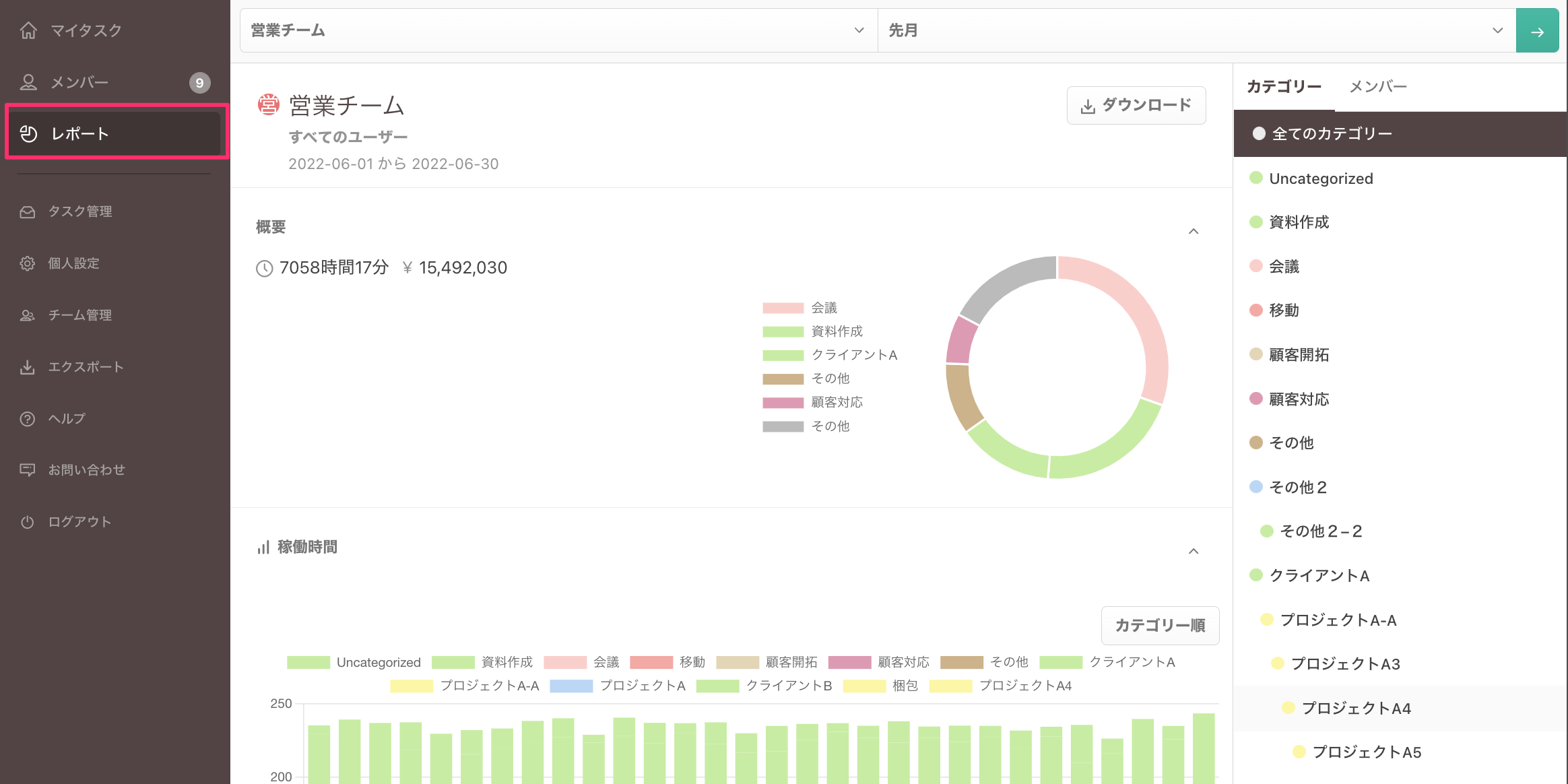
タスクの所要時間を記録できるので、想定以上に時間をかけているタスクを洗い出して、プロジェクトの途中で業務改善を行うこともできます。
これからガントチャートの導入を検討されている場合やプロジェクト管理の精度を高めたいと考えている場合は、ぜひTimeCrowdの導入を検討してみてください。下記資料より詳細をご確認いただけます。
工数管理ツール「TimeCrowd」の資料をダウンロード